EV录屏怎么进行分屏录制 EV录屏开启分屏录制教程
EV录屏官网 发布时间:2020-09-17 15:54:46 作者:佚名  我要评论
我要评论
EV录屏怎么进行分屏录制?EV录屏是一款非常实用的电脑录屏软件,这款软件可以帮助用户轻松的录制电脑屏幕,是一款非常好用的桌面视频录制软件。下文中为大家带来了EV录屏开启分屏录制教程。感兴趣的朋友不妨阅读下文内容,参考一下吧
EV录屏怎么进行分屏录制?EV录屏是一款非常实用的电脑录屏软件,有的朋友可能还不太清楚分屏录制的方法,今天,小编为大家带来了EV录屏开启分屏录制教程。感兴趣的朋友快来了解一下吧。
EV录屏开启分屏录制教程
EV录屏的分屏录制画面中,包括三个部分的内容:
桌面内容
摄像头内容
静态图片内容
效果如下图所示:

开启步骤
第一步:点击【人头像】图标,登录会员账号。

第二步:点击【分屏录制】,图中注释2处分别嵌入大小为448*576的静态图片,与摄像头内容。注意!由于在录制的过程中是看不到摄像头内容的,所以建议将摄像头固定下来,避免摇晃影响最终效果。

第三步:选择录制的音频来源,开始录制。如果是自己讲解PPT等就选择仅麦克风;若还需要电脑播放声音的辅助,可选择【麦和系统声音】等,根据自己的实际情况而定。

第四步:录制结束(默认CTRL+F2),到列表双击观看即可。效果如下:

以上便是脚本之家小编为大家分享的"EV录屏怎么进行分屏录制 EV录屏开启分屏录制教程"的全部内容,希望能够帮到你,脚本之家持续发布更多资讯,欢迎大家的关注。
相关文章
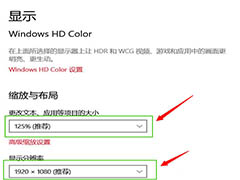 EV录屏录制视频很模糊怎么办?EV录屏录制视频的时候,发现录制出来的视频很模糊,我们可以通过设置分辨率来调节,下面我们就来看看EV录屏设置分辨率的技巧,需要的朋友可以2020-09-06
EV录屏录制视频很模糊怎么办?EV录屏录制视频的时候,发现录制出来的视频很模糊,我们可以通过设置分辨率来调节,下面我们就来看看EV录屏设置分辨率的技巧,需要的朋友可以2020-09-06 EV录屏视频保存在哪?EV录屏软件录制的视频想要看看保存在哪儿,该怎么查看呢?下面我们就来看看EV录屏文件保存位置的查看方法,需要的朋友可以参考下2019-07-26
EV录屏视频保存在哪?EV录屏软件录制的视频想要看看保存在哪儿,该怎么查看呢?下面我们就来看看EV录屏文件保存位置的查看方法,需要的朋友可以参考下2019-07-26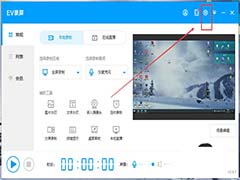 EV录屏怎么录制高清画质的视频?EV录屏想要录制高清画质的视频,该怎么录屏呢?下面我们就来看看详细的教程,很简单,需要的朋友可以参考下2019-07-22
EV录屏怎么录制高清画质的视频?EV录屏想要录制高清画质的视频,该怎么录屏呢?下面我们就来看看详细的教程,很简单,需要的朋友可以参考下2019-07-22
EV录屏怎么开启在线直播功能?EV录屏启用本地直播功能的详细操作方法
EV录屏是一款无广告的免费视频录制直播软件,经常喜欢进行录屏直播的朋友们不妨试试这款录屏软件,EV录屏怎么开启在线直播功能?感兴趣的朋友不妨阅读下文内容,参考一下吧2019-07-16 EV录屏软件录屏时鼠标怎么调节鼠标大小?EV录屏录屏的时候,发现鼠标太小,想要解决这个问题,该怎么办呢?下面我们就来看看详细的教程,需要的朋友可以参考下2019-03-27
EV录屏软件录屏时鼠标怎么调节鼠标大小?EV录屏录屏的时候,发现鼠标太小,想要解决这个问题,该怎么办呢?下面我们就来看看详细的教程,需要的朋友可以参考下2019-03-27 EV录屏就是一款操作极其方便的视频录制工具,下面我来给大家演示它的具体使用方法,一起看看吧2018-11-13
EV录屏就是一款操作极其方便的视频录制工具,下面我来给大家演示它的具体使用方法,一起看看吧2018-11-13 Ev录屏怎么设置鼠标圆形色块阴影效果?Ev录屏录制视频的时候,想要添加鼠标阴影,噶怎么添加呢?下面我们就来看看详细的教程,需要的朋友可以参考下2018-09-19
Ev录屏怎么设置鼠标圆形色块阴影效果?Ev录屏录制视频的时候,想要添加鼠标阴影,噶怎么添加呢?下面我们就来看看详细的教程,需要的朋友可以参考下2018-09-19 EV录屏怎么不录视频只录声音?EV录屏软件可以录制屏幕,不想录制视频,只想要声音,该怎么录音呢?下面我们就来看看详细的教程,需要的朋友可以参考下2018-07-05
EV录屏怎么不录视频只录声音?EV录屏软件可以录制屏幕,不想录制视频,只想要声音,该怎么录音呢?下面我们就来看看详细的教程,需要的朋友可以参考下2018-07-05




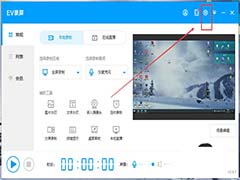





最新评论